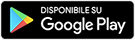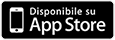Gestione Delle Flotte
E' possibile creare delle flotte per suddividere i propri veicoli in base alle tue esigenze. Questa funzione è nata dall'esigenza di poter visualizzare in modo più semplice e intuitivo i veicoli , specialmente se si possiedono molti dispositivi.
Ogni veicolo può essere inserito e disinserito nelle varie flotte ogni volta che si desidera , dando maggiore libertà di organizzazione.
Di seguito una breve guida su come creare passo a passo le flotte.
Step 1. Entrare nella sezione "Elenco veicoli"
La sezione elenco veicoli è disponibile nella sezione del menu "Report" sul portale web , mentre nell'app la si può trovare nella sezione del menu "Info". Questa area mostra li lista completa dei tuoi veicoli attivi nell'account.


Step 2. Crea una Flotta
Seleziona almeno due veicoli barrando la casella sulla sinistra dei mezzi , a questo punto apparirà la voce "Aggiungi alla Flotta" se accedi da portale web , "Azioni" se accedi dall'app. Digitare il nome della flotta che si intende creare e premere "OK" per confermare.E' possibile creare più flotte a seconda delle proprie necessità.


Step 3. Visualizzare le Flotte nella Mappa
E' possibile inserire dei filtri nella mappa per visualizzare solamente i mezzi di alcune flotte. Basterà andare nella sezione "Posizione" , premere nella casella "Filtra Veicoli" e selezionare la flotta che si intende visualizzare. In questo modo la mappa mostrerà solamente i mezzi della flotta selezionata.
Come rimuovere i veicoli dalle Flotte
Per rimuovere dei veicoli dalle flotte occorre tornare nelle sezione "Elenco veicoli" , selezionare almeno due veicoli e a questo punto apparirà la voce "Rimuovi dalla Flotta" dal portale web , "Azioni" se si accede dall'app , quindi seleziona. Apparirà una "X" di fianco al nome della flotta premere e digitare "OK" per confermare.